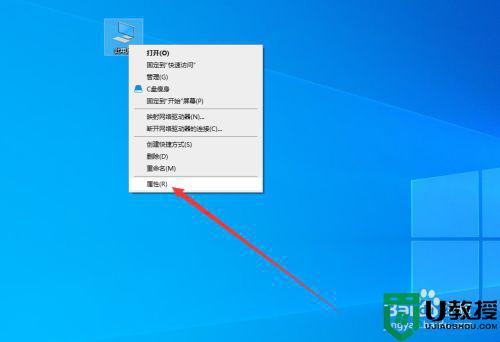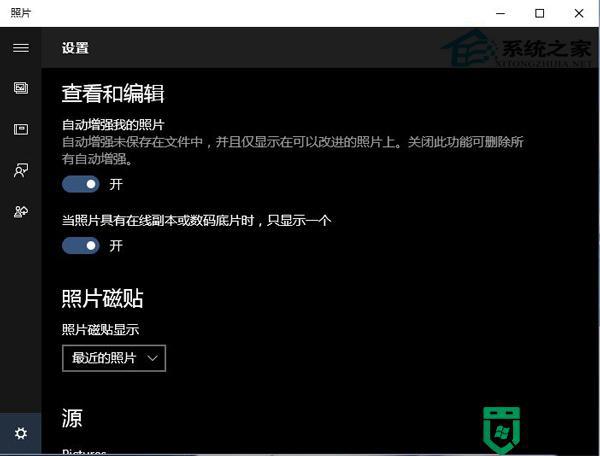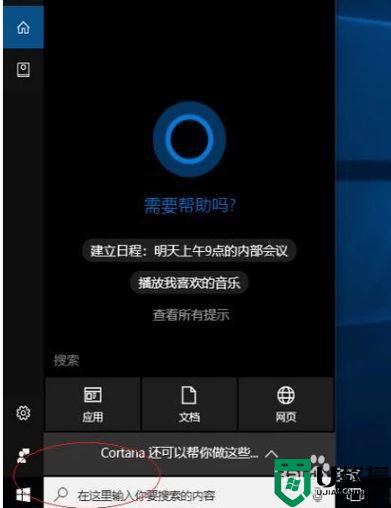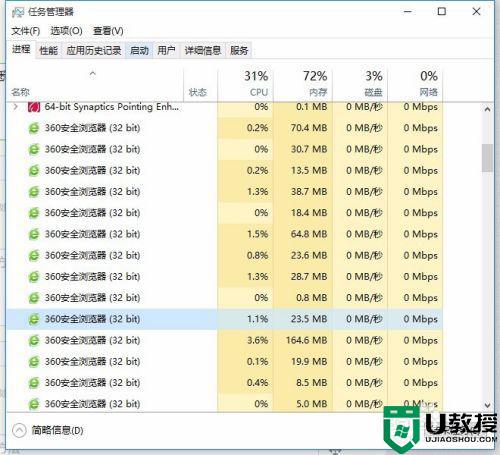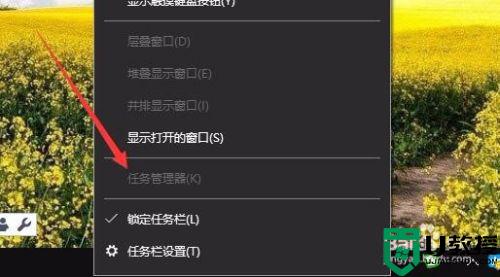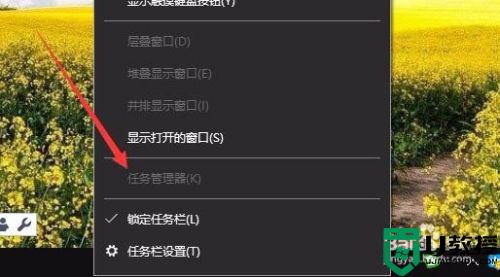win10任务管理器怎么查看内存使用
时间:2021-12-15作者:xinxin
我们在日常使用原版win10系统的时候,运行中的程序会占据电脑一定的内存,这时当内存出现不足的时候,往往会导致win10系统运行出现不流畅的现象,因此用户也会偶尔通过任务管理器查看内存使用,那么win10任务管理器怎么查看内存使用呢?接下来小编就来告诉大家操作方法。
推荐下载:windows10旗舰版iso镜像
具体方法:
1、在电脑中,鼠标右键单击工具栏,打开菜单选择任务管理器选项。
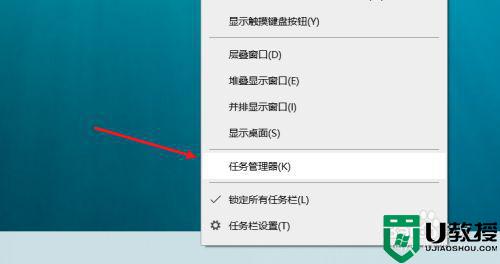
2、在任务管理器页面中,打开性能选项。
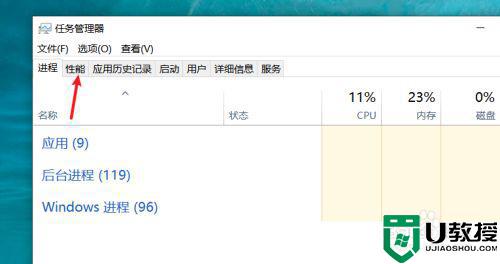
3、在性能页面中,我们就可以查看到电脑的内存使用率的占比了。
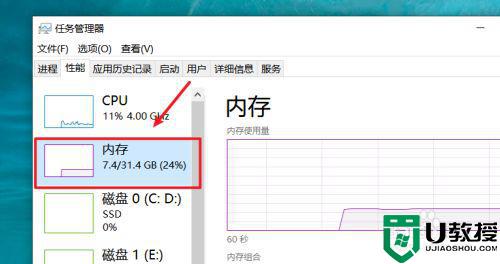
以上就是有关win10任务管理器查看内存使用操作方法了,还有不清楚的用户就可以参考一下小编的步骤进行操作,希望能够对大家有所帮助。